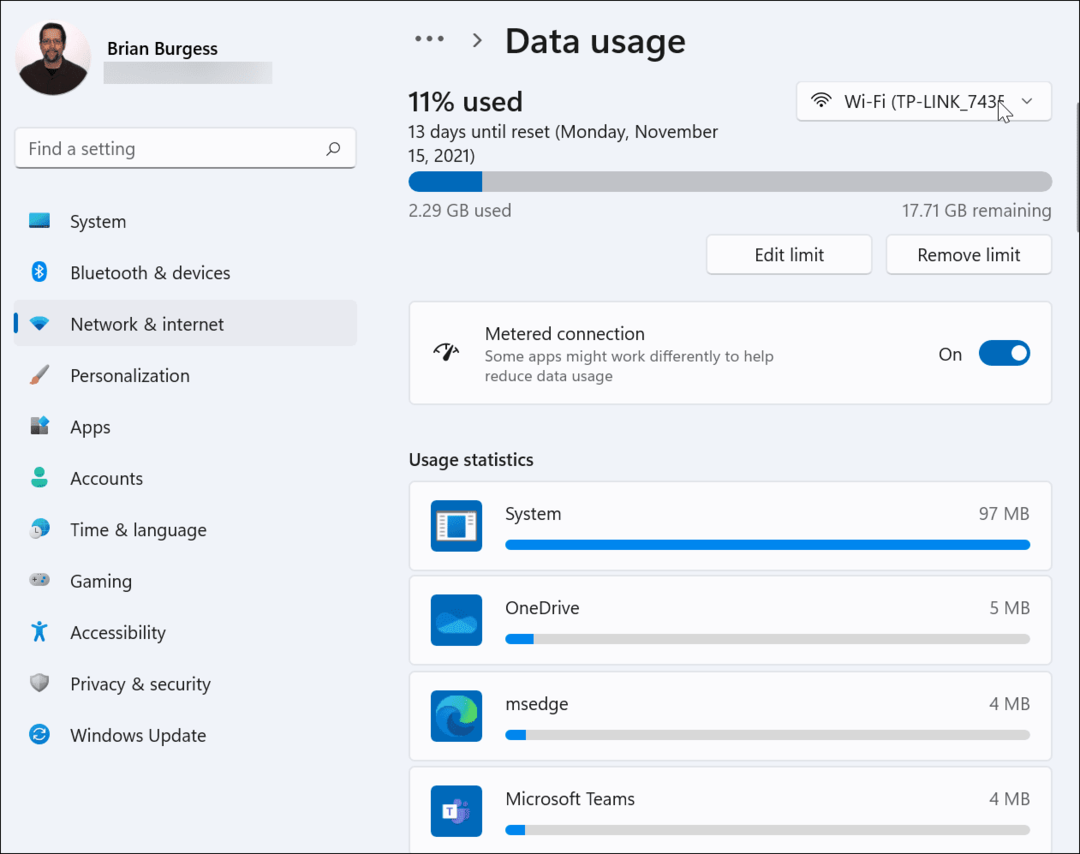Kaip eksportuoti „Google“ dokumentus į „Microsoft Office“ formatą kompiuteryje
„Microsoft“ Biuras "Google" Herojus / / March 17, 2020
Paskutinį kartą atnaujinta

„Google“ dokumentai yra puikus būdas bendradarbiauti rengiant dokumentus su kitais internete. Bet kartais turėsite juos atsisiųsti į savo kompiuterį kaip „Microsoft Office“ formatą. Štai taip.
„Google“ savo vartotojams siūlo nemokamą biuro programinės įrangos paketą, vadinamą „Google Docs“. Čia pateikiamos pagrindinės dokumentų kūrimo programos, palyginamos su „Microsoft Office“. Tačiau jis nėra toks galingas ir neturi visų „Microsoft“ programinės įrangos priemonių įrankių ir galimybių. Taigi, kartais gali reikėti eksportuoti tuos dokumentus iš „Google“ disko į kompiuterį ar „Mac“.
Eksportuokite „Google“ dokumentą į „Microsoft Office“ formatą
Jei jau turite „Google Doc“, atverskite Failas> Atsisiųsti kaip> „Microsoft Word“ (.docx) iš įrankių juostos.

Tada suraskite vietą kompiuteryje, kurioje norite išsaugoti dokumentą, suteikite jam pavadinimą ir spustelėkite mygtuką „Įrašyti“.
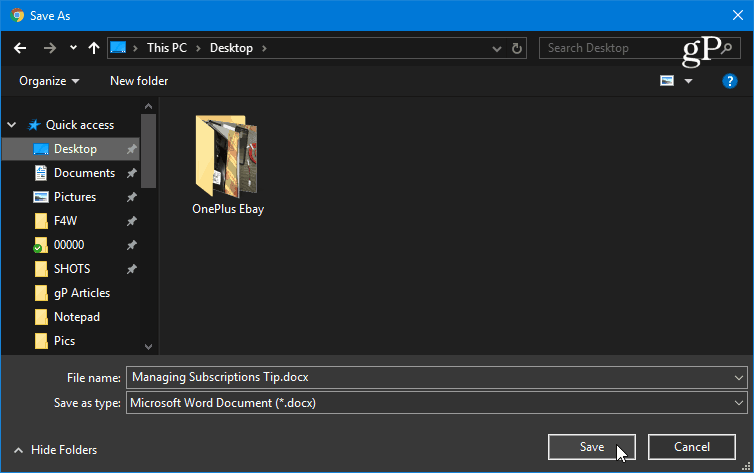
Dabar galite pereiti į vietą, kurioje išsaugojote dokumentą, ir pamatysite, kad ji buvo išsaugota tinkamu „Microsoft Office“ failo formatu. Ir jūs galite atidaryti jį „Word“ ar kitose „Office“ programose.
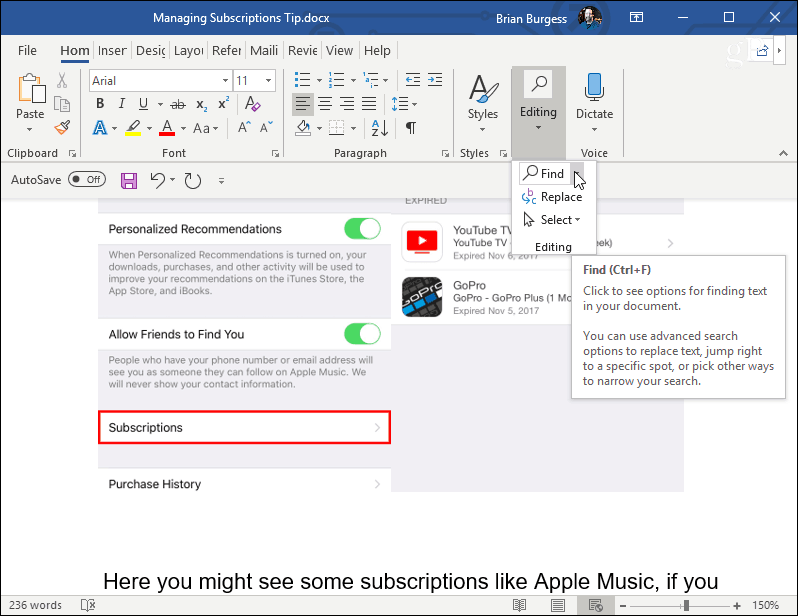
Eksportuokite kelis „Google“ dokumentus į „Microsoft Office“
Žinoma, kartais gali prireikti eksportuoti daugiau nei vieną dokumentą. Norėdami tai padaryti, prisijunkite prie savo Google diskas ir atidarykite savo dokumentų kolekciją. Laikykite nuspaudę „Ctrl“ klavišą (Cmd „macOS“) ir pažymėkite tuos, kurių jums reikia. Tada dešiniuoju pelės mygtuku spustelėkite ir meniu pasirinkite „Atsisiųsti“.

„Google“ dokumentai visus jūsų dokumentus perkels į „ZIP“ aplanką, kad atsisiųstų. Atminkite, kad tai užtruks priklausomai nuo jų dydžio ir jūsų ryšio greičio.
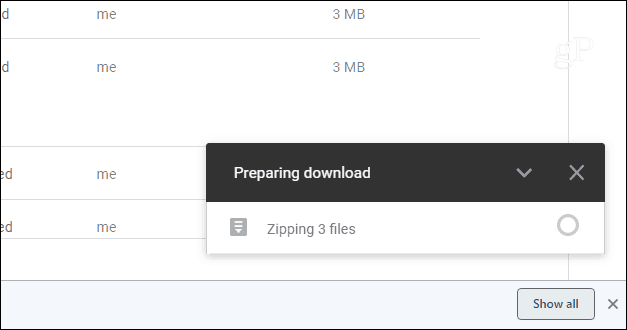
Dokumentų „Zip“ failas bus atsisiųstas į jūsų kompiuterį tinkamu „Microsoft Office“ failo formatu.
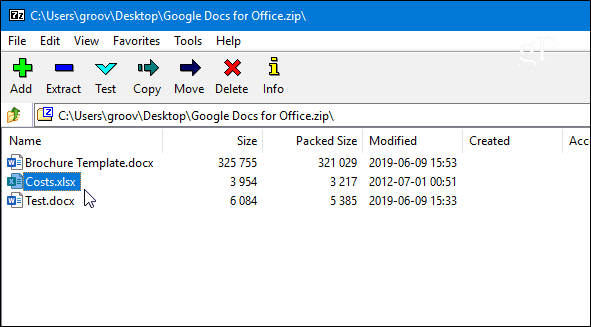
Gal jau dirbate su „Google“ dokumentu ir norite nusiųsti jį į „Word“, kad galėtumėte daugiau redaguoti. Arba gali tekti eksportuoti kelis dokumentus, kad galėtumėte dirbti su jais neprisijungę arba nusiųsti kitiems kolegoms. Bet kokiu atveju, perkėlimas iš „Google“ į asmeninį kompiuterį ar „Mac“ yra gana paprastas. Bet jei dar nesate naujokas, būtinai perskaitykite mūsų vadovą kaip pradėti naudotis „Google“ dokumentais.